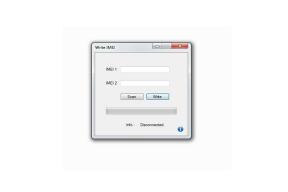Lataa ja asenna Lineage OS 18.1 Google Pixeliin (Android 11)
Mukautettu Rom / / August 04, 2021
Mainokset
Google Pixel (koodinimi: purjekala) julkaistiin lokakuussa 2016. Puhelin tuli laatikosta Android 7.1 Nougatin kanssa ja päivitettiin myöhemmin Android 9.0 Pie -versioon. Tässä opetusohjelmassa näytämme sinulle, miten Lineage OS 18.1 ladataan ja asennetaan Google Pixel (sailfish) -laitteeseen. Googlen omistama käyttöjärjestelmä on luonteeltaan avoimen lähdekoodin. Tämän avulla käyttäjäkanta voi kokeilla paljon mukautuksia ja muokkauksia laitteillesi. Ensinnäkin he voivat asentaa teemoja, kuvakepaketteja ja kantoraketteja Play Kaupasta. Mutta tämä on vasta alkua. Laitteellasi voi kokeilla lukuisia muita säätöjä.
Tarvitaan vain lukitsematon käynnistyslatain, ja sitten voit helposti asettaa jalkasi mukautettuun kehitykseen. Mahdollisuudet ovat rajattomat mukautetun palautuksen, kuten TWRP: n, asentamisesta juurihakemuksen saamiseen Magiskin kautta. Samalla linjalla voit myös kokeilla mukautettua Android-käyttöjärjestelmää mukautettujen ROM-levyjen muodossa. Ja tässä oppaassa keskustelemme juuri siitä. Tänään näytämme sinulle vaiheet Lineage OS 18.1: n asentamiseksi Google Pixel -laitteeseesi.

Sisällysluettelo
- 1 Lineage OS 18.1 ja Android 11 -ominaisuudet
-
2 Kuinka asentaa LineageOS 18.1 Google Pixeliin
- 2.1 Mikä toimii
- 2.2 Kuvakaappaukset
- 2.3 Edellytykset
- 2.4 Ohjeet Lineage OS 18.1: n asentamiseen Google Pixeliin
Lineage OS 18.1 ja Android 11 -ominaisuudet
Kaikista laitteellemme käytettävissä olevista mukautetuista ROM-levyistä Lineage on ollut yksi vanhimmista soittimista. Alkuvaiheessa se tunnettiin nimellä CyanogenMod, ja nyt tämä "suku" näyttää olevan oikeutetusti siirretty eteenpäin. Androidin avoimen lähdekoodin projektin perusteella voit toivottaa muutama kätevä mukautusvaihtoehto laitteellesi. ROM-levyn ei tiedetä tarjoavan lukuisia ominaisuuksia, vaan se ylläpitää tasapainoa vakausrintaman kanssa.
Mainokset
Uusimman LineageOS 18.1: n osalta se perustuu viimeisimpään juuri julkaistuun Android 11: een. Tämä puolestaan tarkoittaa sitä, että käyttäjä siunataan joillakin huomionarvoisilla ominaisuuksilla. Näihin kuuluu erillinen keskusteluosio, OneTime-käyttöoikeudet ja uusi Ilmoitushistoria. Samoin on otettu käyttöön Chat-kuplat ja syntyperäinen Näytön tallennin. Media Player on nyt myös siirretty pika-asetuksiin kätevästi Media Controls -vaihtoehdot.
Katso yksityiskohtaiset ohjeet lineage OS 18.1: n asentamisesta Google Pixeliin.

Varoitus
Ennen kuin aloitamme tämän toimenpiteen, suosittelen, että luot varmuuskopion laitteen tallennustilasta ja kaikista laitteellesi tallennetuista tiedostoistasi. Lisäksi on suositeltavaa noudattaa tässä viestissä mainittuja vaiheita erittäin huolellisesti pysyvien vaurioiden välttämiseksi tai laitteen tiiliksi asettamiseksi. Jos jotain menee pieleen, kirjoittaja tai GetDroidTips ei ole vastuussa siitä.
Kuinka asentaa LineageOS 18.1 Google Pixeliin
Ennen kuin luetamme ohjeet, on muutama keskustelun arvoinen asia. Haluamme sanoa, että ROM on epävirallinen rakennus ja alfa-vaiheessa. Joten voit kohdata muutamia vakausongelmia sekä vikoja. Tässä huomautuksessa tässä ovat kaikki ROM-levyllä olevat toiminnot ja virheet:
Mainokset
Mikä toimii
Ei tiedossa - emme ole vielä testanneet
Liittyvä postaus:
- Lataa ja asenna AOSP Android 10 Q Google Pixelille
- Kuinka asentaa TWRP Recovery Pixeliin ja Pixel XL: ään
- Luettelo parhaista mukautetuista ROM-levyistä Google Pixelille ja Pixel XL: lle [Päivitetty]
- Lataa ja asenna Lineage OS 17.1 Google Pixelille Android 10 Q: n perusteella
Kuvakaappaukset




Joten jos olet valmis asentamaan LineageOS 18.1: n Google Pixel -laitteeseesi, tässä on kaikki tarvittavat tiedot. Aloitetaan asetetuista vaatimuksista.
Edellytykset
- Luo ennen kaikkea a täydellinen laitteen varmuuskopiointi. Tämä johtuu siitä, että pyyhimme dataosion, joka alustaa laitteesi.
- Seuraavaksi joudut avaamaan laitteesi käynnistyslataimen. Jos et ole vielä tehnyt niin, tutustu oppaasemme Bootloaderin avaaminen Google Pixelissä.
- Kun se on tehty, sinun on myös asennettava TWRP Recovery. Voit viitata oppaasemme Kuinka asentaa TWRP Recovery Google Pixeliin.
- Myös, Ota USB-virheenkorjaus käyttöön laitteellasi niin, että tietokoneesi tunnistaa sen ADB-tilassa. Siitä pääset kohtaan Asetukset> Tietoja puhelimesta> Napauta koontilukua 7 kertaa> Palaa Asetukset> Järjestelmä> Lisäasetukset> Kehittäjäasetukset> Ota USB-virheenkorjaus käyttöön.

- Seuraavaksi ylös, lataa ja asenna Android SDK -alustatyökalu tietokoneellasi. Tämä antaa sinulle tarvittavat binaaritiedostot.
- Lataa ja asenna myös Google USB -ohjaimet tietokoneellesi.
- Lataa lopuksi Lineage OS 18.1 Google Pixel: Lataa linkki
- Jos haluat myös Google Appsin, lataa sitten Android 11 GApps tiedosto
Se siitä. Voit nyt jatkaa asennusvaiheita.
Ohjeet Lineage OS 18.1: n asentamiseen Google Pixeliin
- Siirrä ladattu ROM ja GApps-tiedosto laitteen sisäiseen tallennustilaan.
- Liitä se nyt tietokoneeseen USB-kaapelilla. Varmista, että USB-virheenkorjaus on käytössä.
- Siirry tietokoneesi alustatyökalujen kansioon, kirjoita osoite CMD ja paina Enter. Tämä käynnistää komentokehoteikkunan.

- Suorita alla oleva komento CMD-ikkunassa käynnistääksesi laitteen TWRP Recovery -ohjelmaan.
adb uudelleenkäynnistys

TWRP-koti - Nyt kun laitteesi on käynnistetty TWRP: lle, siirry Pyyhi-osioon ja napauta Lisäasetukset.
- Valitse sitten Järjestelmä-, Toimittaja-, Tiedot- ja Välimuisti-osio ja pyyhkäise oikealla muotoillaksesi valitut osiot.

- Tämän jälkeen siirry TWRP: n Asenna-osioon. Siirry ladattuun LineageOS 18.1 ZIP-tiedostoon, valitse se ja asenna se pyyhkäisemällä oikealla.
- Prosessi voi kestää muutaman minuutin. Kun vilkkuminen on valmis, palaa Asenna-osioon ja valitse tällä kertaa GApps-paketti. Asenna tämä tiedosto myös pyyhkäisemällä oikealla.
- Samoin sinun tulisi myös pyyhkiä välimuistiosio. Voit käyttää joko Pyyhi välimuisti -painiketta, joka olisi käytettävissä GApps: n vilkkumisen jälkeen. Jos ei, siirry kohtaan Pyyhi, valitse Välimuisti-osio ja pyyhkäise oikealla pyyhkäisemällä se.
- Voit nyt käynnistää laitteen uudelle käyttöjärjestelmälle. Siksi siirry uudelleenkäynnistykseen ja valitse Järjestelmä.

Tällä tavoin päätämme oppaan Lineage OS 18.1: n asentamisesta Google Pixel (sailfish) -laitteeseen. Kerro meille näkemyksesi tästä ROM-levystä alla olevissa kommenttiosissa. Lisäksi voit myös pudottaa kyselysi kommentteihin. Pyöristetään, tässä on joitain iPhone-vinkkejä, PC-vinkkejäja Android-vinkit ja temppu jotka ansaitsevat myös huomionne.
Lähde
Mainokset